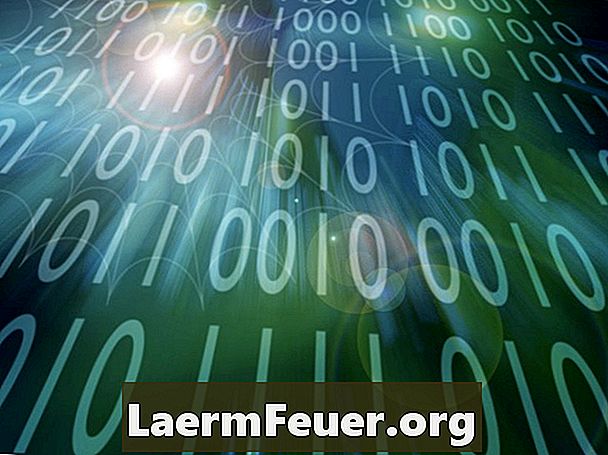
Зміст
Корпорація Microsoft .Net - це широкий набір інструментів, що дозволяють розробникам створювати візуальні інтерфейси для програм. Двома часто використовуваними графічними компонентами є "ListBox" і "TextBox". "ListBox" - це велике поле, що містить список текстових елементів."TextBox" є схожим блоком, який приймає текстовий рядок, але може зберігати його в декількох рядках. Крім того, вміст "ListBox" можна помістити в "TextBox".
Інструкції

-
Натисніть піктограму програми Visual Studio 2010, щоб відкрити її. Коли він завантажується, виберіть "Файл> Створити> Проект" і натисніть "Візуальне C # / Windows Forms Application". Буде створено новий проект, а в головному вікні редактора з'явиться порожня форма.
-
Знайдіть панель "Панель інструментів" у лівій або правій частині екрана. Панель інструментів містить список використаних графічних компонентів, таких як "ListBox". Клацніть елемент з цією назвою та перетягніть його до головної форми.
-
Повторіть попередній крок за допомогою елемента керування "TextBox".
-
Натисніть на елемент "TextBox" і знайдіть панель "Властивості", яка зазвичай знаходиться поряд з панеллю інструментів. Шукайте властивість "Multiline" і встановіть значення "True".
-
Клацніть пункт меню "Перегляд" у верхній частині інтерфейсу Visual Studio 2010. Виберіть "Код" у меню, що з'явиться. Тепер перегляд переходить від візуального редактора до редактора коду. Шукайте текст "InitializeComponent ()", який знаходиться приблизно в середині сторінки. Покладіть весь код після цього рядка тексту.
-
Підготуйте ListBox, щоб прийняти дані з наступним рядком коду:
ListBox1.BeginUpdate ();
-
Збережіть деякий вміст у ListBox, наприклад фрази "Номер 0" до "Номер 49". Це можна зробити за допомогою циклу "за", як показано нижче:
для (int x = 0; x <50; x ++) {listBox1.Items.Add ("Номер" + x.ToString ()); }
-
Завершіть процес оновлення даних ListBox, використовуючи наступне твердження:
ListBox1.EndUpdate ();
-
Створіть список вибраних елементів ListBox. Ці елементи потім можуть бути додані до багаторядкового TextBox. Введіть цикл "за" нижче, щоб вибрати всі елементи ListBox.
для (int x = 0; x <50; x ++) {ListBox1.SetSelected (x, true); }
-
Передати весь текст з ListBox до TextBox через інший цикл "за". Для цього введіть таке:
для (int x = 0; x <50; x ++) {TextBox1.Text + = listBox1.SelectedItems [x] .ToString ();}
-
Запустіть програму за допомогою зеленої кнопки "Відтворити". З'явиться Windows Form з двома полями, багаторядковий TextBox і ListBox. Обидва вони матимуть однаковий вміст, список фраз від "Номер 0" до "Номер 49".
Що вам потрібно
- Visual Studio 2010